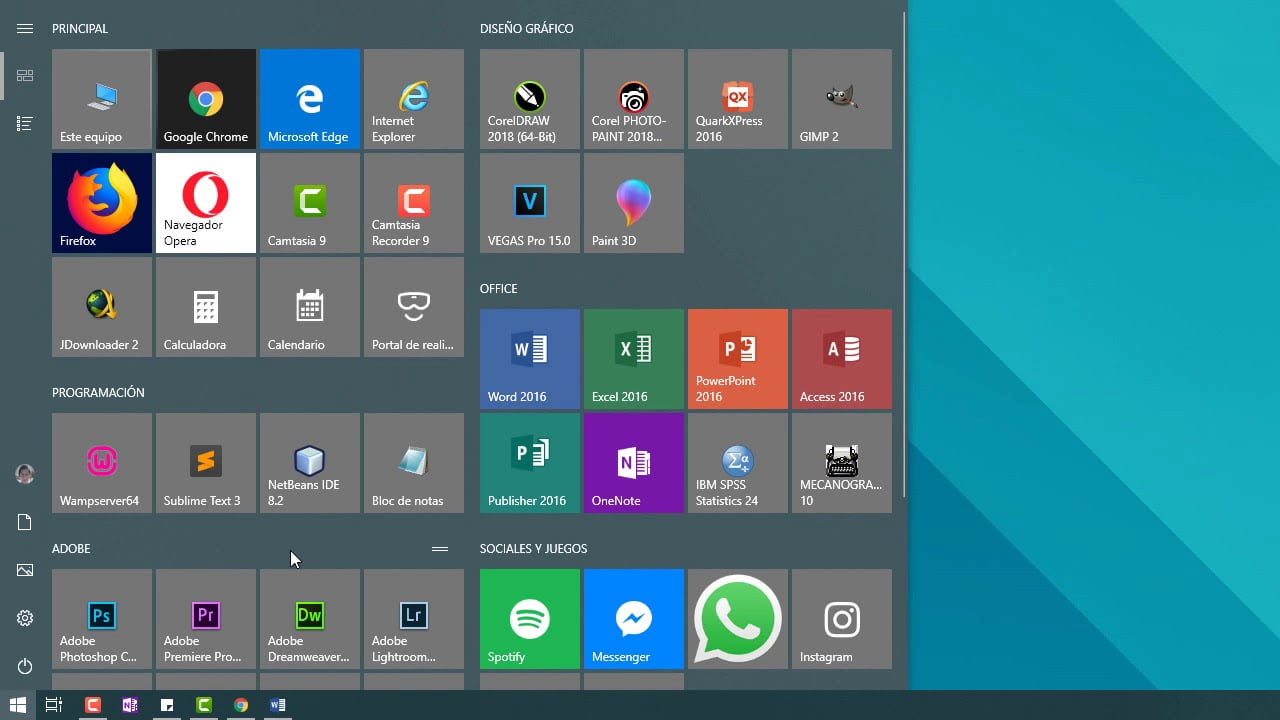
Los logs de Windows son registros de eventos que se generan en el sistema operativo y que mantienen un historial de las acciones realizadas por el usuario y el sistema. Aunque son útiles para solucionar problemas y errores, también pueden ocupar mucho espacio en el disco y comprometer la privacidad de la información almacenada. Por esta razón, en este artículo se explicará cómo borrar los logs de Windows de manera efectiva y segura.
¿Cómo borrar el registro de eventos de Windows 10?
Si necesitas borrar los logs de Windows para liberar espacio en tu ordenador o por cualquier otra razón, eliminar el registro de eventos de Windows 10 puede ser una buena opción.
Para hacerlo, sigue estos sencillos pasos:
- Abre el «Visor de eventos» de Windows 10. Puedes hacerlo presionando las teclas «Windows» y «X» al mismo tiempo y seleccionando «Visor de eventos».
- En el menú del lado izquierdo, selecciona el registro de eventos que deseas borrar. Por ejemplo, «Sistema».
- En el menú del lado derecho, selecciona la opción «Borrar registro de eventos…».
- Confirma que deseas borrar los registros de eventos seleccionados haciendo clic en «Borrar».
- Espera a que se complete el proceso. Dependiendo de la cantidad de registros que estés borrando, este proceso puede tardar varios minutos.
Una vez que hayas borrado los registros de eventos que deseas, es posible que quieras configurar el registro de eventos para que no almacene tantos datos en el futuro. Esto lo puedes hacer desde la opción «Propiedades» en el menú del registro de eventos que deseas modificar.
Borrar el registro de eventos de Windows 10 es una tarea sencilla que puede ayudarte a liberar espacio en tu ordenador y mantenerlo funcionando de manera óptima. ¡Pruébalo hoy mismo!
¿Dónde se encuentran los archivos log en Windows?
Los archivos log en Windows se encuentran en diferentes ubicaciones dependiendo del tipo de log que se esté buscando. Los logs son archivos que registran información sobre el funcionamiento del sistema, aplicaciones y otros procesos.
Los logs de eventos del sistema se encuentran en el Visor de eventos. Para acceder a ellos, se debe abrir el menú de inicio y buscar «Visor de eventos». Una vez abierto, se pueden ver los logs de eventos del sistema en la sección «Registros de Windows».
Los logs de aplicaciones se encuentran en la carpeta de la aplicación correspondiente. Por ejemplo, si se desea ver los logs de Google Chrome, se debe ir a la carpeta «AppDataLocalGoogleChromeUser DataDefault» y buscar el archivo «chrome_debug.log».
Para borrar los logs en Windows, se puede eliminar el archivo log correspondiente o utilizar una herramienta de limpieza de archivos temporales. Es importante tener en cuenta que algunos logs son necesarios para el correcto funcionamiento del sistema y las aplicaciones, por lo que se deben eliminar solo aquellos que no sean necesarios.
¿Qué pasa si borro el registro de eventos de Windows?
Si decides borrar el registro de eventos de Windows, ten en cuenta que toda la información relevante sobre el rendimiento del sistema, errores, advertencias y otros eventos importantes se perderán para siempre.
Eliminar estos registros puede dificultar la solución de problemas futuros y la identificación de posibles problemas de seguridad en el sistema operativo.
Además, si utilizas el registro de eventos como fuente de información para el monitoreo del sistema, la eliminación de estos registros puede afectar la eficacia de cualquier herramienta de monitoreo que utilices.
Si aún así deseas borrar los registros de eventos de Windows, puedes hacerlo siguiendo estos pasos:
Paso 1: Abre el «Visor de eventos» de Windows en el menú de inicio o busca «eventvwr.msc» en la barra de búsqueda.
Paso 2: Selecciona la carpeta «Registro de Windows» en el panel izquierdo de la ventana del Visor de eventos.
Paso 3: Haz clic derecho en el registro que deseas eliminar y selecciona «Borrar registro».
Paso 4: Confirma que deseas eliminar el registro seleccionado.
Recuerda que estos pasos eliminarán los registros seleccionados de forma permanente y no se podrán recuperar.
¿Cómo borrar cosas innecesarias de Windows?
Si tienes un equipo con Windows, es posible que con el tiempo acumules archivos y programas innecesarios que pueden ralentizar tu sistema. Para mejorar el rendimiento, una opción es borrar cosas innecesarias de Windows.
1. Desinstala programas que no uses: Ve al Panel de Control y selecciona «Programas y características». Busca los programas que ya no utilizas y desinstálalos.
2. Elimina archivos temporales: Utiliza la herramienta «Liberador de espacio en disco» que se encuentra en el menú de inicio. Esta herramienta te permitirá eliminar archivos temporales, caché y otros archivos innecesarios.
3. Borra archivos duplicados: Es posible que tengas archivos duplicados en tu equipo, lo que puede ocupar espacio innecesario. Utiliza programas como «Duplicate Cleaner» para buscar y borrar estos archivos.
4. Desactiva programas que se inician al arrancar: Algunos programas se inician automáticamente al encender el equipo, lo que puede ralentizar el inicio. Desactiva aquellos programas que no necesitas que se inicien automáticamente.
5. Limpia el registro de Windows: El registro de Windows es una base de datos que almacena información sobre la configuración del sistema y los programas instalados. Con el tiempo, puede acumular errores y entradas innecesarias. Utiliza programas como «CCleaner» para limpiar el registro de Windows.
Con estos pasos, podrás borrar cosas innecesarias de Windows y mejorar el rendimiento de tu equipo. Recuerda hacer una copia de seguridad antes de realizar cualquier cambio en tu sistema.
